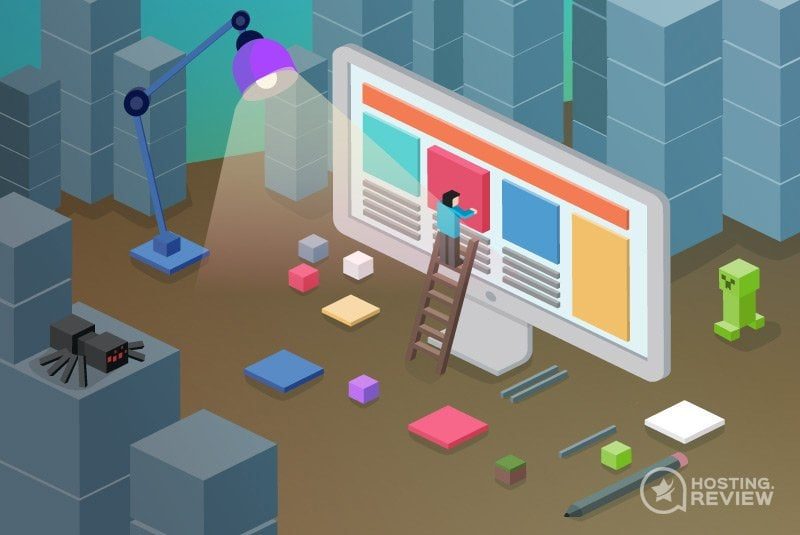Minecraft оказался выдающимся среди самых заветных и знаменитых компьютерных игр на планете, продав по всему миру миллионы копий (более 121 миллиона).
Его безумная популярность заключается в том, что он проходит мимо просто компьютерной игры. Он также предоставляет полезные инструменты для изучения навыков кодирования и даже открытой платформы, которую разработчики могут настраивать и расширять.
В этой статье мы шаг за шагом расскажем, как создать сервер Minecraft, чтобы вы могли сами его попробовать.
Чтобы создать сервер Minecraft, вам необходимо выполнить следующие шаги:
- Установите последнюю версию Java
- Выберите местоположение для файлов вашего сервера Minecraft
- Загрузите программное обеспечение сервера Minecraft и запустите его
- Разрешить переадресацию портов на вашем роутере
- Запустите свой сервер Minecraft!
Краткий отказ от ответственности
Хотя вам не нужно быть веб-разработчиком или ИТ-специалистом, чтобы настроить собственный сервер Minecraft, следует понимать, что это требует определенных усилий и определенного уровня понимания по таким темам, как командная строка и настройка вашей системы, сети и маршрутизатор.
Таким образом, в основном, вы должны быть немного знакомы с концепциями сети и компьютера, которые имеют фундаментальное значение для запуска сервера.
Если нет — есть способ создать сервер Minecraft. Есть много отличных хостинг-провайдеров Minecraft — таких как MelonCube, которые помогут вам настроить все без опыта программирования. Но об этом мы поговорим позже.
А сейчас давайте посмотрим, как вы можете создать сервер Minecraft — бесплатно, не выходя из собственного дома.
1. Установите последнюю версию Java
Первый шаг — установить последнюю версию Java на ваш компьютер. Чтобы проверить, какая у вас версия, откройте панель управления Windows. Выполните поиск по программам, чтобы найти Java, а затем нажмите там, где написано «Обновить сейчас».
Теперь вам нужно открыть командную строку и ввести команду java -version. Вы должны быть в состоянии быстро определить номер версии оттуда. Как только вы узнаете, какой у вас тип Java, проверьте их веб-сайт, чтобы узнать, установлена ли у вас последняя версия. Если ваша версия на самом деле устарела или не установлена, вы можете скачать ее с их сайта.
Для пользователей Mac более новые версии MacOS уже поставляются с Java, но вы можете проверить свою версию, перейдя в «Системные настройки» и нажав «Java». Должна появиться панель управления Java, и она отобразит вашу версию на вкладке «Обновление».
2. Выберите местоположение для файлов вашего сервера Minecraft
Перед загрузкой их серверного программного обеспечения выберите, где на вашем ПК или Mac вы хотели бы запустить сервер.
При запуске вашего сервера в первый раз, он создаст несколько стандартных конфигурационных файлов, поэтому хорошо, чтобы они были организованы в одном месте. Это может быть папка «Документы», рабочий стол или любое другое место.
3. Загрузите программное обеспечение сервера Minecraft и запустите его
Вы можете скачать программное обеспечение на их сайте. Вы заметите, что это идет с файлом .jar, который является Java. Убедитесь, что он сохранен в папке с предыдущего шага.
После загрузки дважды щелкните файл .jar, чтобы запустить сервер. На этом этапе вы увидите, что создано несколько файлов конфигурации, которые нужно немного изменить, прежде чем ваш сервер будет готов.
Примите лицензионное соглашение с конечным пользователем (EULA) и примите его. Это будет файл eula.txt. Откройте этот файл в любом текстовом редакторе и найдите, где написано eula = false. Вам нужно установить это значение равным true.
Не пропустите этот маленький шаг, так как вы не сможете запустить свой сервер Minecraft.
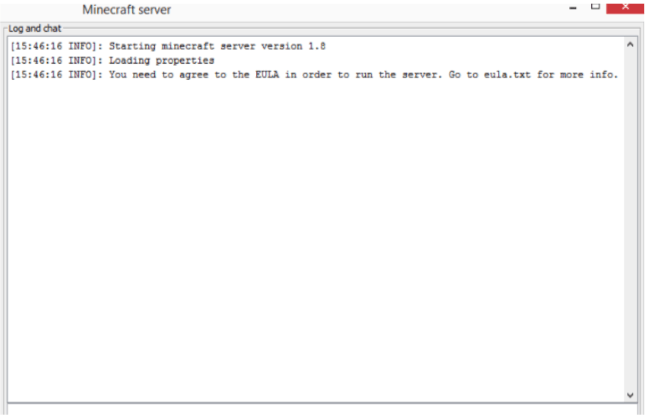
Если вы видите ошибку «Не удается сохранить свойства сервера», попробуйте запустить сервер Minecraft с правами администратора . Вы можете сделать это, щелкнув правой кнопкой мыши по файлу .jar и выбрав опцию «Запуск от имени администратора».
Для пользователей Mac загрузите программное обеспечение по той же ссылке. Откройте программу TextEdit и установите формат обычного текста, прежде чем вводить следующее:
#!/bin/bash
cd "$(dirname "$0")"
exec java -Xms1G -Xmx1G -jar {server file name} nogui
* Замените «имя файла сервера» подлинным именем файла сервера.
Затем вам нужно сохранить этот файл как start.command в той же папке, что и ваш файл .jar. Откройте свой терминал и разрешите разрешения для этого нового файла start.command, чтобы вы могли его запустить.
Введите в свой терминал: chmod a+x (с пробелом после него).
Возьмите этот файл, поместите его в окно терминала и нажмите Enter.
4. Разрешите переадресацию портов на вашем роутере
Если вы планируете размещать сервер только для игроков в локальной сети, вам не нужно беспокоиться об этом шаге. С другой стороны, если вы хотите, чтобы кто-либо в мире сделал ваш сервер доступным, вам необходимо включить переадресацию портов на маршрутизаторе.
Обратитесь к документации вашего конкретного маршрутизатора за точными инструкциями о том, как настроить переадресацию портов на вашем компьютере. Для игры Minecraft вам нужно будет перенаправить TCP-порт 25565.
Вам также необходимо будет ввести локальный IP-адрес вашего сервера в качестве IP-адреса сервера или IP-адреса выхода, чтобы включить переадресацию портов. Вы можете найти локальный IP-адрес вашего сервера, открыв командную строку или терминал Mac и введя в ipconfig.
5. Запустите свой сервер!
Это последний шаг! Чтобы запустить сервер Minecraft, откройте командную строку или терминал Mac и перейдите в папку, где был установлен файл сервера Minecraft. Затем вы можете запустить сервер, набрав:
java -Xmx1024M -Xms1024M -jar {server file name} nogui
Опять же, не забудьте указать здесь фактическое имя файла сервера.
Если вы хотите использовать пользовательский интерфейс вашего сервера, просто выйдите из nogui.
Для пользователей Mac вы можете запустить свой сервер Minecraft, дважды щелкнув файл start.command из предыдущего шага. Затем должно открыться окно терминала, и вы можете сначала увидеть некоторые сообщения об ошибках, что является нормальным.
Как для пользователей Windows, так и для Mac вы можете проверить доступность вашего сервера, введя ваш публичный IP-адрес в Minecraft Server Status Checker.
Вот и все!
Зачем строить сервер
В случае, если вы новичок в блестящей и творческой вселенной Minecraft, всегда проще всего купить игру и прыгнуть. Однако вы можете пойти еще дальше, используя Minecraft Realms, чтобы создать свой собственный мир Minecraft, который рассматривается как более мягкая альтернатива созданию собственного сервера.
Но для тех из вас, кто готов использовать весь опыт Minecraft, запуск и запуск собственного сервера — это путь, который позволит вам создать практически любой мир, который вы захотите.
Установка любых модов, которые вы хотите, игра по любым правилам, которые вы хотите, и управление каждым аспектом игрового процесса — это то, что может быть достигнуто только путем самостоятельной работы. Вот почему важно знать, как сделать сервер Minecraft!
Создание собственного сервера против покупки хостинга Minecraft
Но, конечно, как я упоминал ранее, создание сервера Minecraft не должно быть таким сложным. На упомянутых выше шагах есть две основные проблемы, которые могут оттолкнуть некоторых из вас от старта.
Это сложный технический процесс, и тот факт, что ваш сервер будет недоступен, когда ваш компьютер выключен.
Сложный технический процесс очевиден — не имея хотя бы некоторых знаний в командной строке и процессах в терминале, вы можете очень быстро потеряться. Если все, что вам нужно, это играть в Minecraft с друзьями, это слишком много!
Другая проблема заключается в том, что, когда ваш компьютер выключен, люди не смогут войти на ваш сервер. В конце концов, ваш компьютер и ваш маршрутизатор поддерживают работу этого сервера. Таким образом, вы должны продолжать работать круглосуточно, чтобы все работало. Это просто невозможно!
В конце концов, ваш сервер должен перестать работать.

Вот почему во многих случаях Minecraft хостинг является отличным вариантом. Вместо того, чтобы делать все на своем компьютере, вы можете доверить профессионалам работу с мировыми серверами, чтобы поддерживать ваш проект Minecraft.
Заключение
Что ж, к настоящему времени у вас должно быть предпочтительное представление о том, как вы хотите создать свой сервер Minecraft. Вы можете сделать это прямо здесь, прямо сейчас — просто выполняя некоторую работу на вашем компьютере. Но если вас это не интересует, вы всегда можете воспользоваться помощью хостинга Minecraft. Таким образом, вы получите большую простоту использования и доступности, но придется заплатить немного.
В конце дня выбор за вами. Надеюсь, что это руководство о том, как сделать сервер Minecraft было полезным. Какой ваш любимый способ сделать один? Позвольте мне знать в комментариях ниже.